电脑显示屏转90度,怎么转回来 电脑屏幕旋转90度怎么解决
更新时间:2024-04-28 08:46:28作者:yang
电脑显示屏转90度可能会让我们感到困惑,但其实解决方法并不复杂,要将电脑屏幕从旋转状态恢复到正常状态,我们可以尝试按下Ctrl+Alt+方向键(向上)的组合键,或者在显示设置中调整屏幕方向选项。如果仍然无法解决问题,可以尝试重新启动电脑或者更新显示驱动程序。通过简单的操作,我们可以轻松地解决电脑屏幕旋转90度带来的困扰。
具体步骤:
1.笔记本电脑:方法一:
1、右击桌面空白的地方,选择 个性化;
2、在 个性化 面板中点击 显示 ;
3、 在 显示 面板中点击 更改显示器设置 ;
4、在 屏幕分辨率 面板中找到 方向 ,然后根据需要选择调整。选择好之后,点击 确定 。
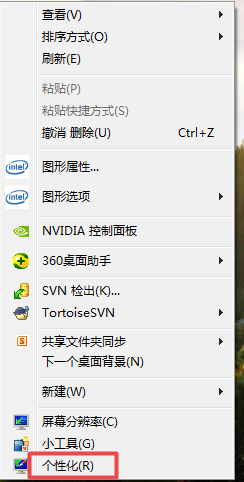

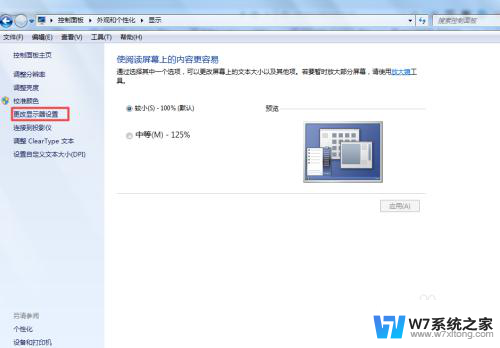
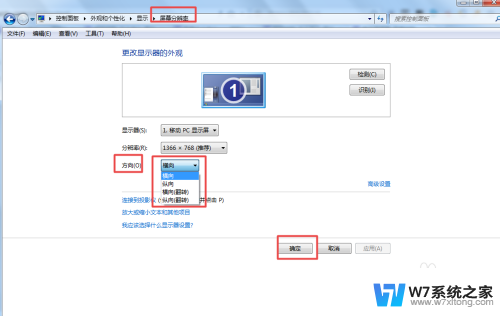
2.笔记本电脑:方法二:
右击桌面空白的地方,找到 图形选项->旋转,然后 选择一个你要旋转的角度;
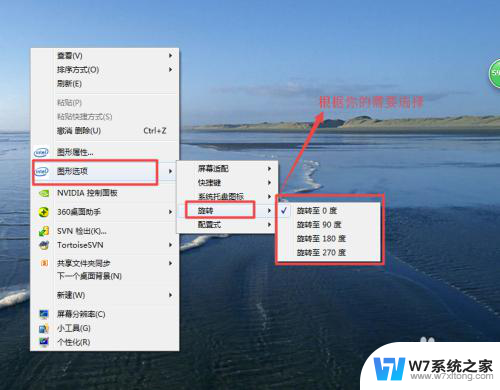
3.台式机:
若是台式机的话,调整回来就容易很多了。它不需要这么麻烦,只要用它的快捷键 :按下键盘的 Ctrl+Alt+↓ 或者 Ctrl+Alt+↑ 就可以调整回来了。
以上就是电脑显示屏转90度后如何恢复正常的全部内容,如果你也遇到了同样的情况,请参照小编提供的方法进行处理,希望对大家有所帮助。
电脑显示屏转90度,怎么转回来 电脑屏幕旋转90度怎么解决相关教程
-
 电脑开不机风扇一直转 电脑开不了机风扇在转但屏幕黑
电脑开不机风扇一直转 电脑开不了机风扇在转但屏幕黑2024-07-13
-
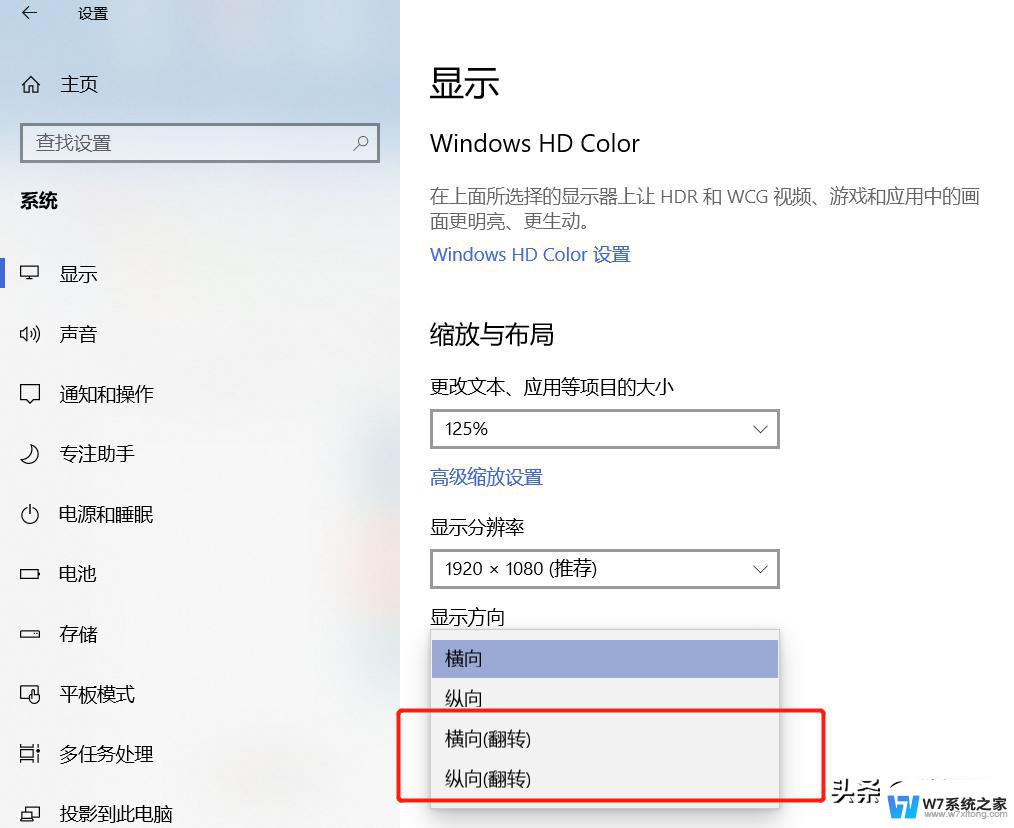 桌面倒了怎么调回来快捷键 电脑屏幕显示倒过来了怎么办
桌面倒了怎么调回来快捷键 电脑屏幕显示倒过来了怎么办2024-02-29
-
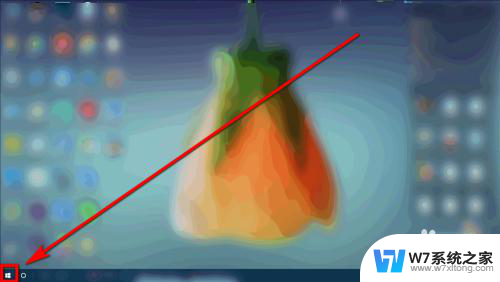 台式电脑怎么设置亮度 如何在台式电脑上调整屏幕亮度
台式电脑怎么设置亮度 如何在台式电脑上调整屏幕亮度2024-02-29
-
 显卡风扇能转,但是显示器不亮 显卡风扇正常运转但显示器无显示怎么解决
显卡风扇能转,但是显示器不亮 显卡风扇正常运转但显示器无显示怎么解决2024-02-24
- aoc显示器亮度调节 如何在AOC电脑上调节屏幕亮度
- 调电脑亮度 怎样调节电脑屏幕亮度笔记本电脑
- 电脑屏幕调亮一点怎么调 电脑屏幕亮度调节快捷键
- 笔记本电脑怎样调屏幕亮度 笔记本电脑亮度调节快捷键
- 台式电脑怎么调屏幕亮度调节 如何在台式电脑上调节屏幕亮度
- 怎么把电脑画面转到电视上 电脑如何无线投屏到电视上
- 电脑突然没有蓝牙功能了 电脑蓝牙连接功能不见了
- 耳机连电脑没有麦克风 耳机插电脑只有声音没有麦克风
- 单元格如何设置下拉框选项 Excel单元格下拉选项设置方法
- 电脑怎么看有没有固态硬盘 怎么辨别电脑中的固态硬盘
- 苹果11怎么截屏截长图 苹果11手机截长图方法
- 右击鼠标没有新建选项 Windows电脑鼠标右键没有新建文件夹选项
电脑教程推荐
- 1 单元格如何设置下拉框选项 Excel单元格下拉选项设置方法
- 2 电脑怎么看有没有固态硬盘 怎么辨别电脑中的固态硬盘
- 3 右击鼠标没有新建选项 Windows电脑鼠标右键没有新建文件夹选项
- 4 华为智慧屏在哪里打开 华为手机智慧识屏如何开启
- 5 压缩文件电脑怎么解压 压缩文件夹解压软件
- 6 微博怎么删除最近访问记录 微博经常访问列表删除方法
- 7 微信图标没有了怎么办 微信图标不见了怎么办
- 8 windows81企业版激活密钥 win8.1企业版密钥激活步骤
- 9 比windows不是正版怎么办 电脑显示此windows副本不是正版怎么办
- 10 网络连接正常但无法上网是什么原因 电脑显示网络连接成功但无法上网